源码介绍
开源MrDoc,一个适合个人和小型团队的文档、知识、笔记在线管理系统。
1,支持用户注册、用户登录、用户管理、管理员等基础用户功能;
2, 支持注册邀请码配置、广告代码配置、统计代码配置、邮箱找回密码、全站关闭注册等管理功能;
3,基于文集进行文档撰写和阅读,拥有文集、文档、文档模板、图片和附件5大模块;
4, 使用基于Editormd的Markdown编辑器并扩展,以Markdown语法进行文档写作:
支持基础Markdown语法
支持GFM语法
优化图片上传,支持粘贴上传、本地文件上传和图片管理插入
优化表格写入,支持编辑HTML表格转为Markdown、Excel内容粘贴为Markdown
支持思维导图,以Markdown的语法创建思维导图
支持流程图、时序图的绘制;
5, 两栏式文档阅读页面、三级目录层级显示,文档阅读字体缩放,字体类型切换,页面社交分享,移动端阅读优化;
6, 支持文集后台导出打包markdown文本格式.md文件、前台导出为EPUB等格式文件;
7, 基于文集进行文档权限控制,提供公开、私密、指定用户可见、访问码可见4种权限模式;
8, 支持基于账户的 API接口 ,可以借助账户token通过API获取文集、上传图片和创建文档;
9, 支持文集协作功能,一个文集可以拥有一个创建者和多个协作者,可灵活选择协作权限;
10, 支持文档历史版本功能,可以查看和对比历史版本与现有版本的差异,恢复某个历史版本为当前版本;
源码截图
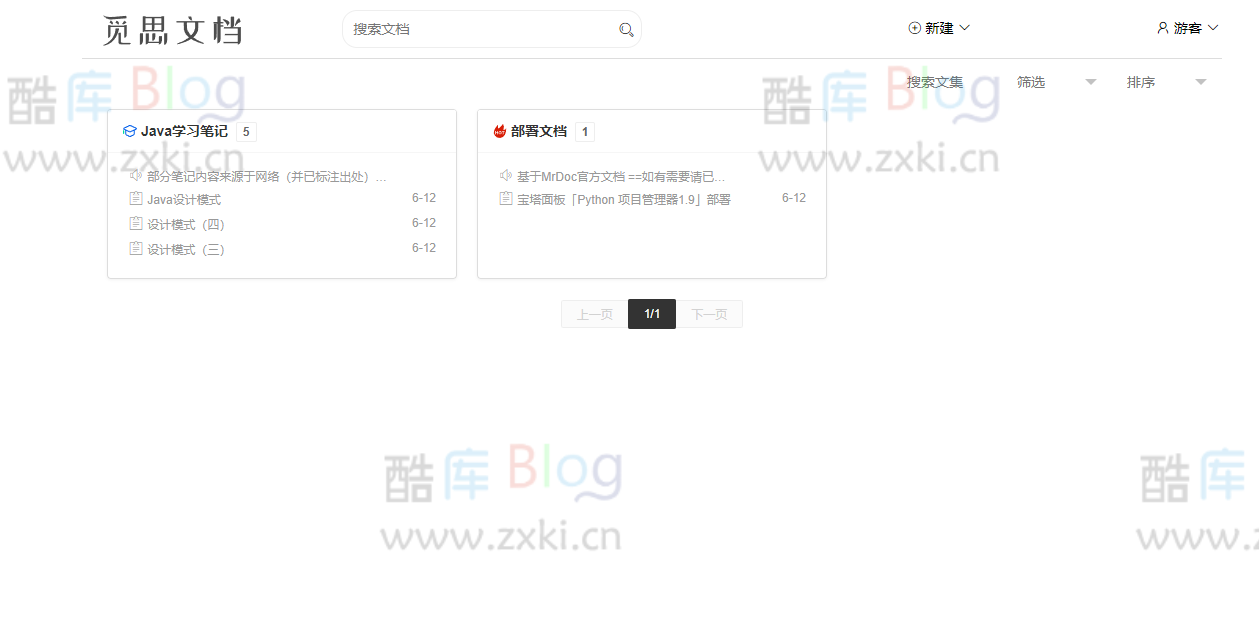
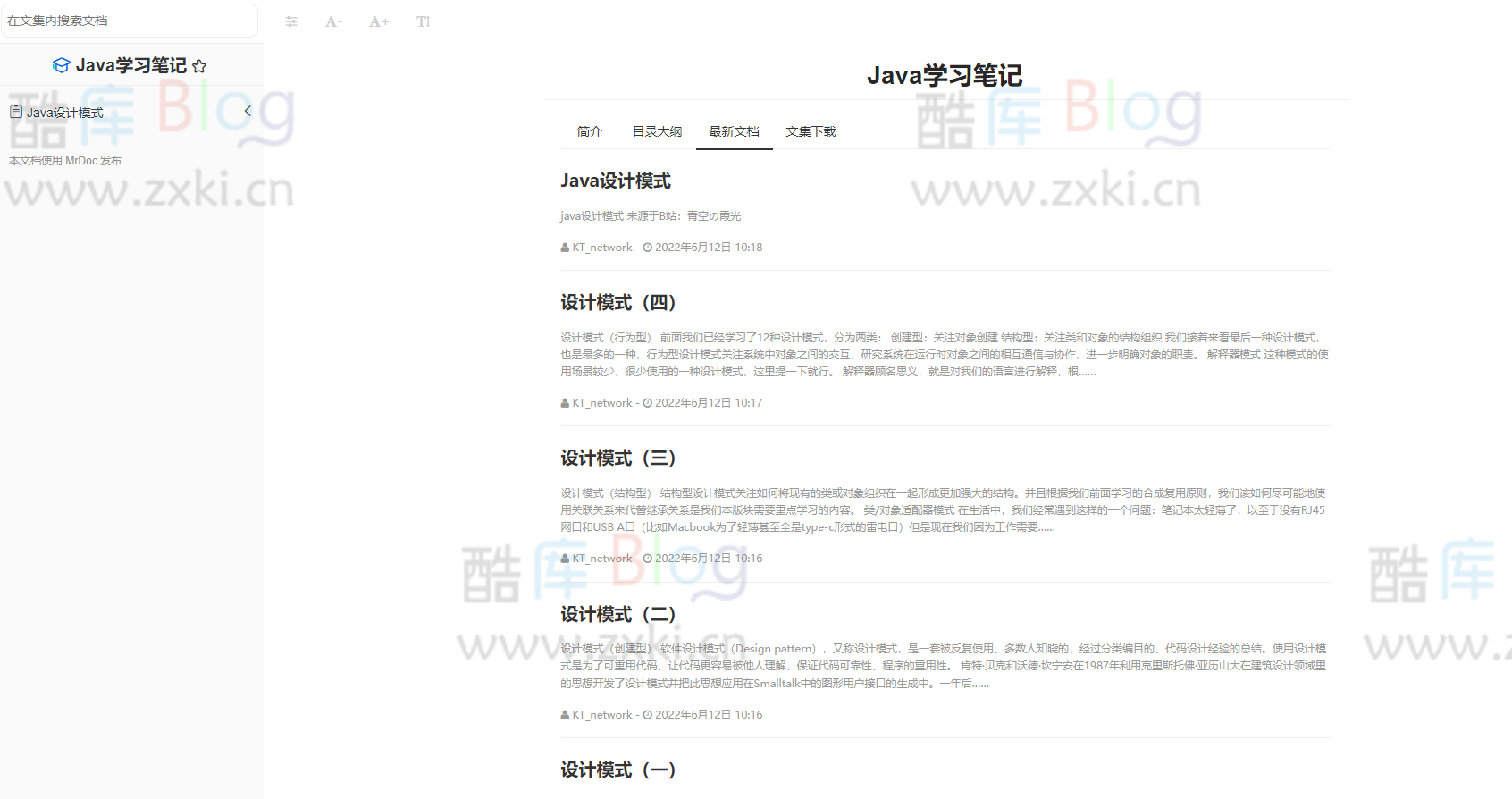
宝塔面板「Python 项目管理器1.9」部署
一、下载项目源码
通过 git clone 的方式将 MrDoc 的源码下载到服务器上。
点击「文件」菜单,进入到 www/wwwroot/ 目录下
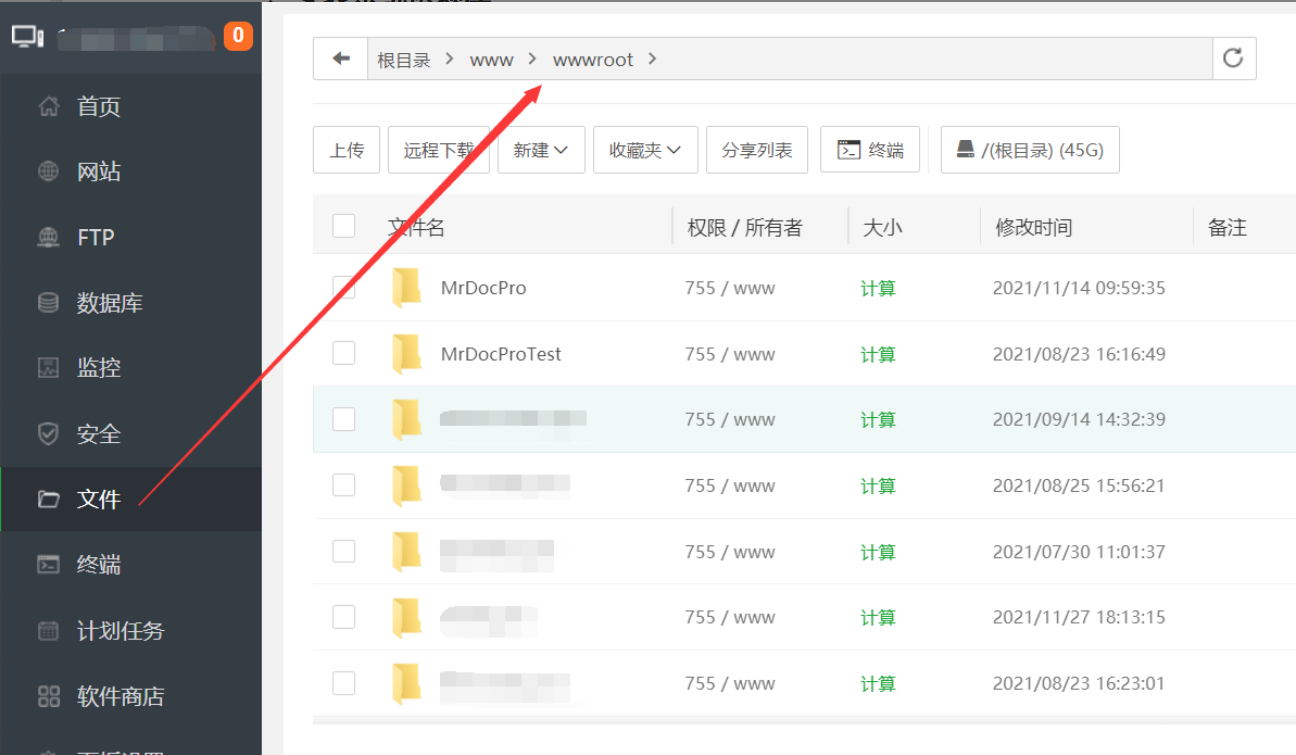
点击「终端」按钮,打开一个命令行终端,根据自己的版本输入下述命令:
MrDoc 开源版
git clone https://gitee.com/zmister/MrDoc.git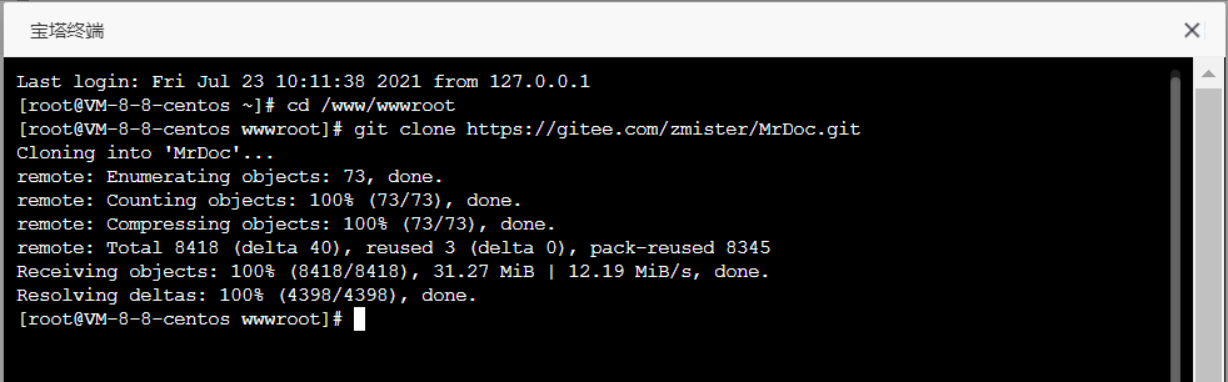
拉取完成后,可以看到目录下已经获取到了 MrDoc 的项目代码:
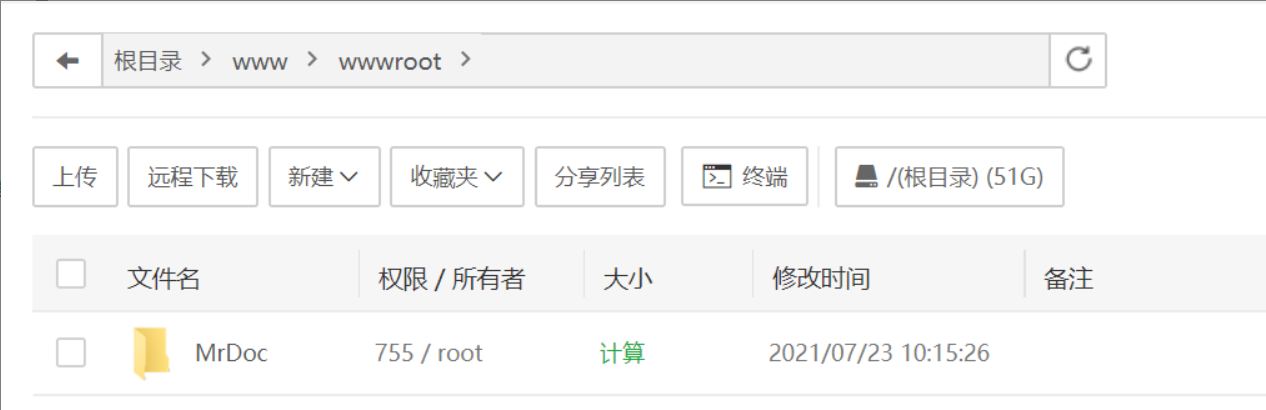
二、安装 Python项目管理器
首页,在宝塔面板的「软件商店」里面搜索并安装「Python 项目管理器」
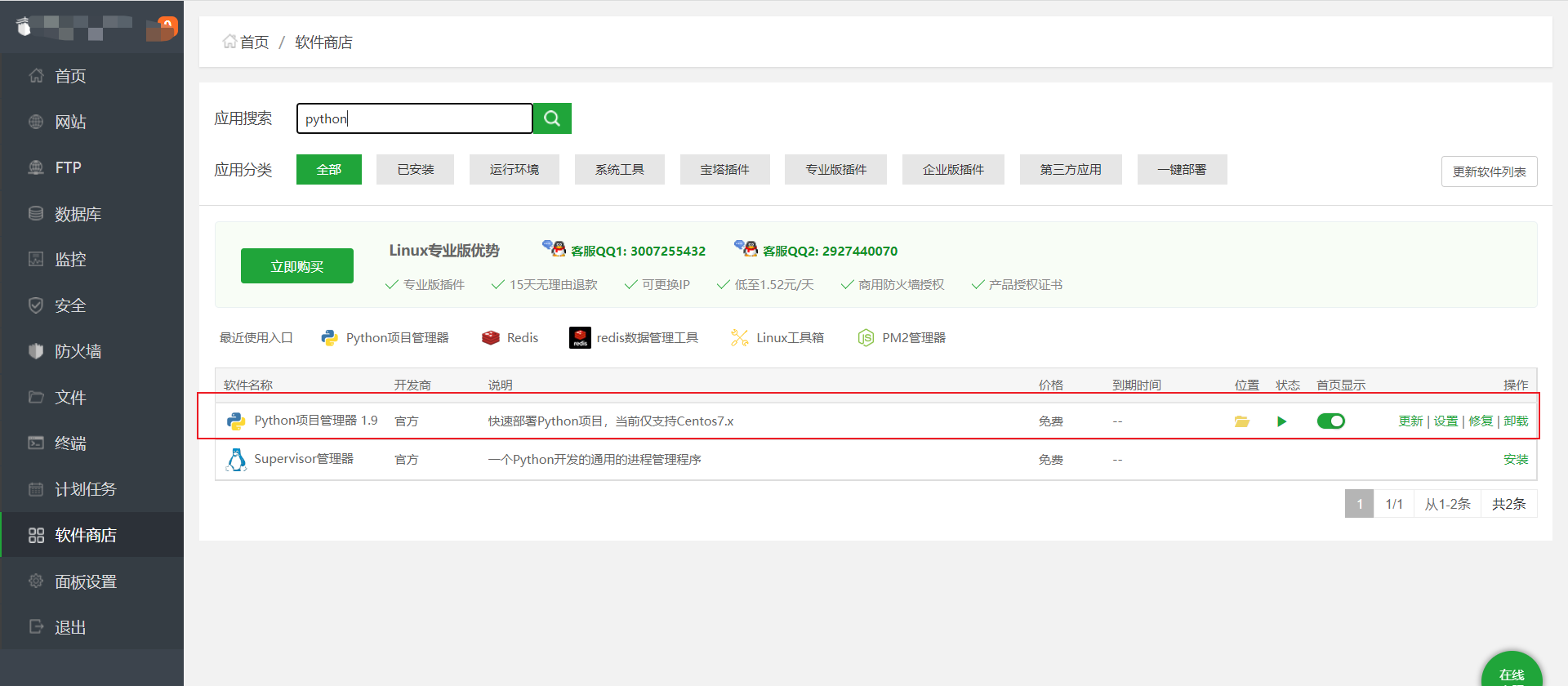
安装完成之后,点击它,会显示 Python 项目管理器的弹出
窗口:
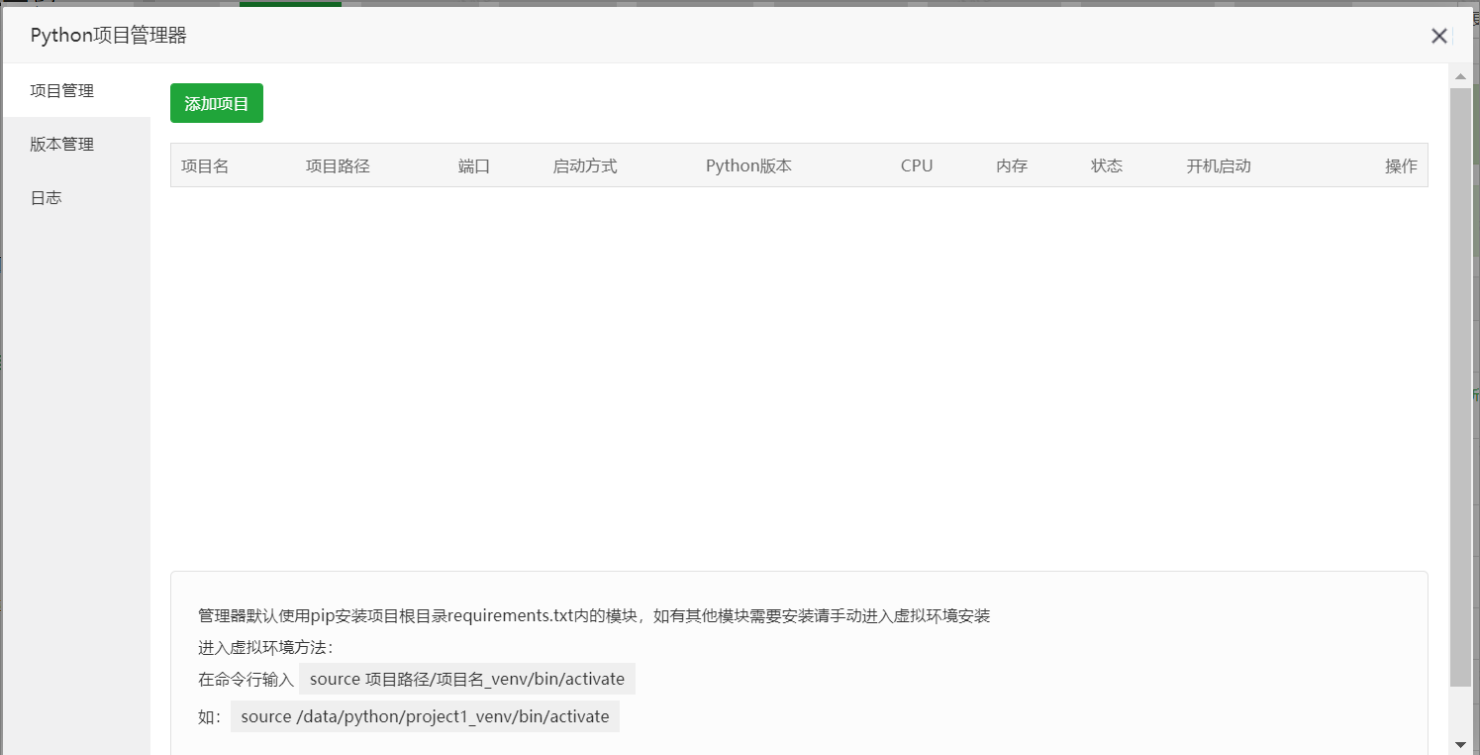
其中:
- 「项目管理」,是我们当前所有的 Python 项目的列表。
- 「版本管理」,用来管理 Python 的版本,我们可以在这里安装不同的 Python 版本。
- 「日志」,用来查看当前项目的运行日志。
如果还没有 Python 版本已安装,我们可以选择一个版本进行安装:
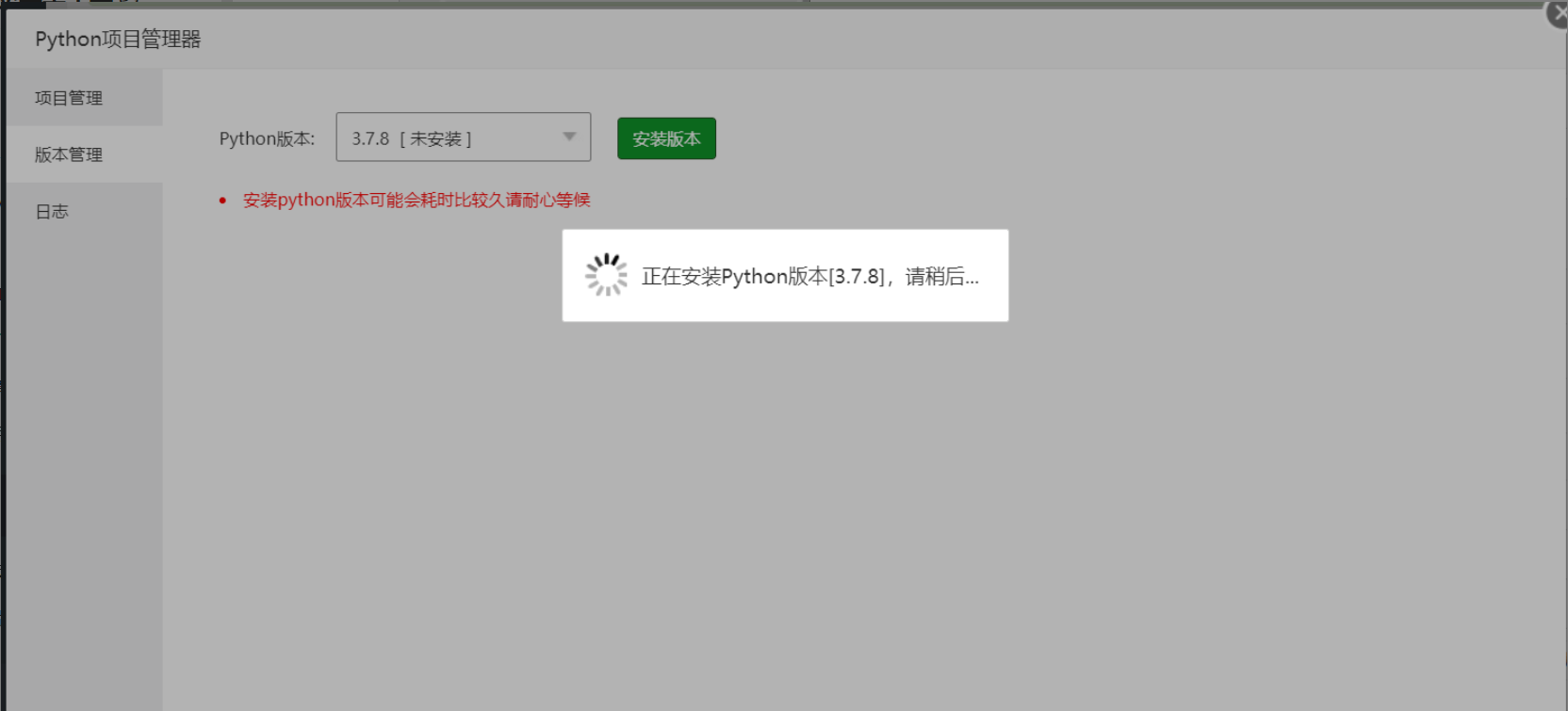
三、添加项目
完成上述两步之后,我们就可以开始部署项目了。
点击「项目管理」上的「添加项目」,会出现一个表单弹出框,用来配置项目的信息:
Python版本必须选择 3.6 以上
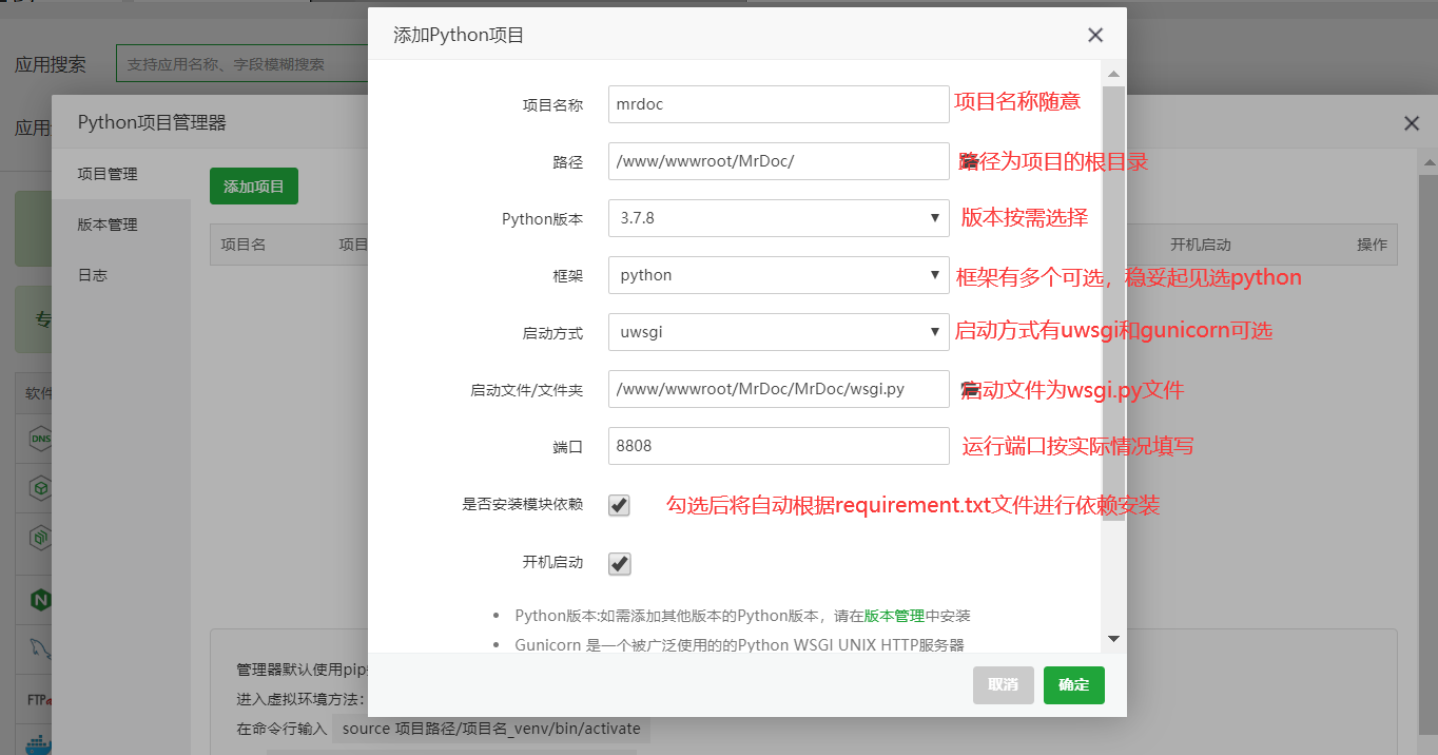
配置完成之后,点击确定,就会进行依赖模块的安装和部署。
四、创建管理员账号
点击「文件」菜单,进入 MrDoc 代码所在的位置,点击「终端」按钮,打开终端界面弹出窗:
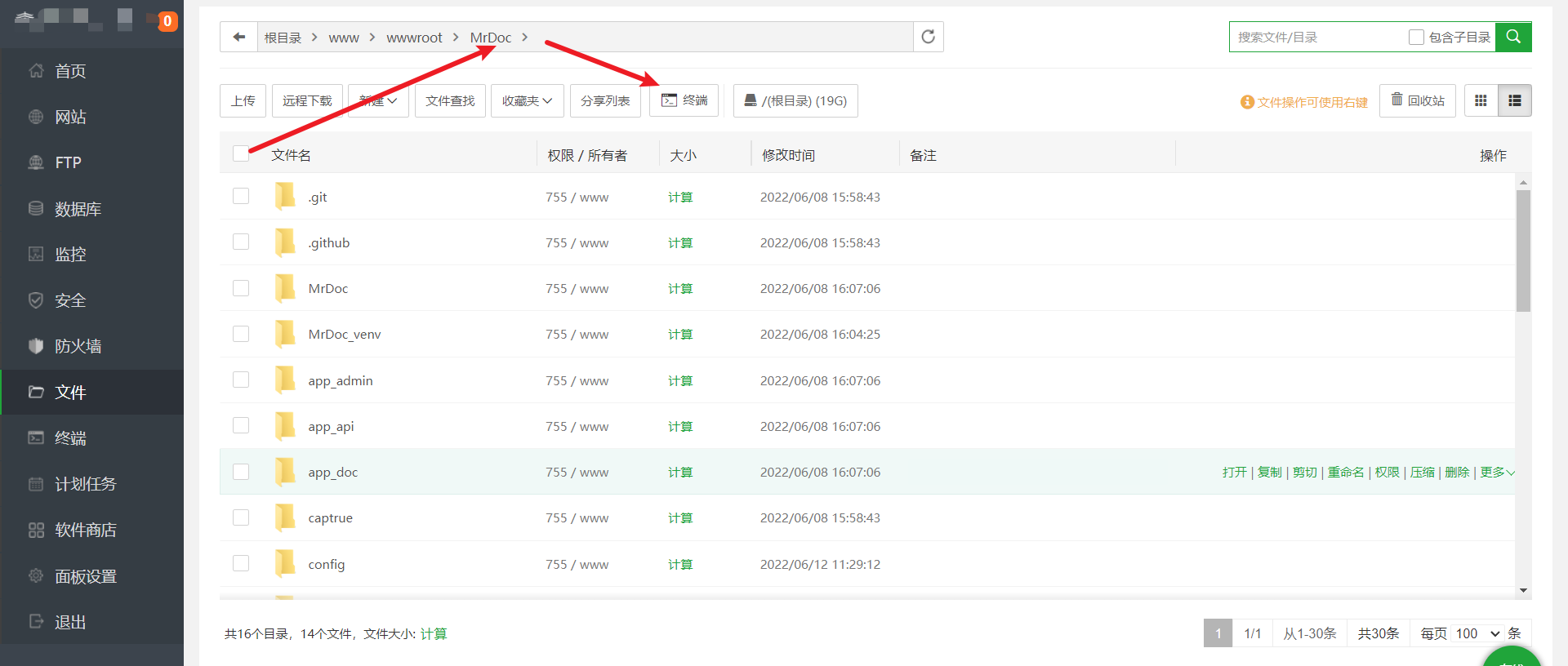
在终端中执行如下命令激活当前项目的 Python虚拟环境中:
source ./{MrDoc项目名称}_venv/bin/activate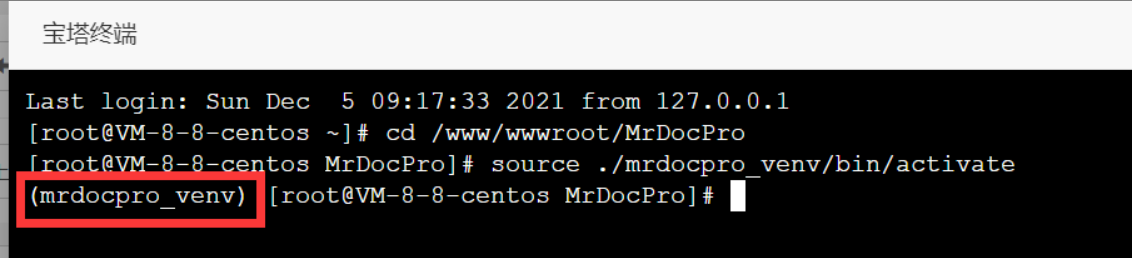
接着,执行数据库迁移命令:
python manage.py makemigrations和
python manage.py migrate最后输出创建管理员账号的命令:
python manage.py createsuperuser按照提示输入用户名、电子邮箱、密码(密码不会显示,需要输入两次,输完回车即可)
上述完整步骤如下图所示:

完成上述操作后,回到「Python项目管理器」,对项目进行重启:

重启完成后,就可以通过ip:端口号的形式进行访问了。
端口号须被安全组或防火墙放行

五、绑定域名
项目部署好之后,项目管理的列表里面会出现刚刚添加的项目。
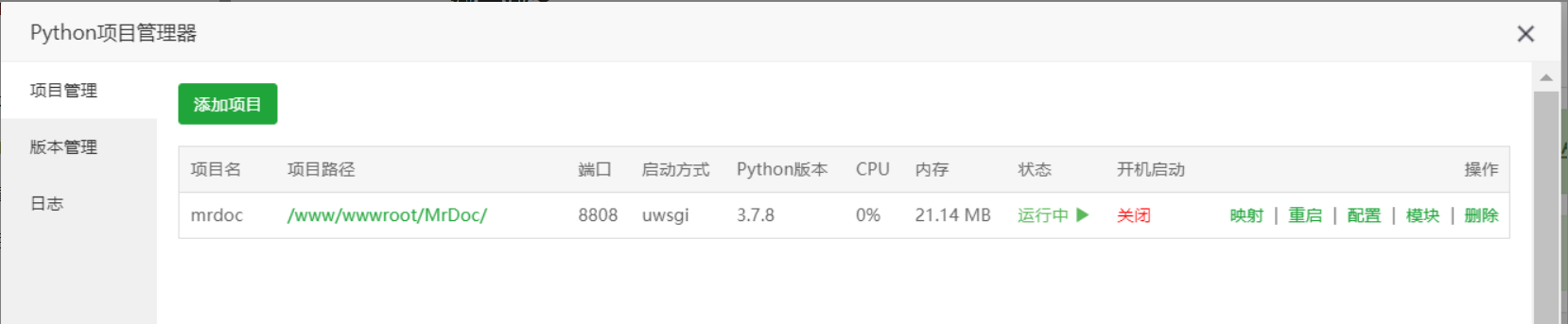
如果需要绑定域名,我们可以点击「映射」按钮,会弹出一个输入框让我们输入需要映射的域名:
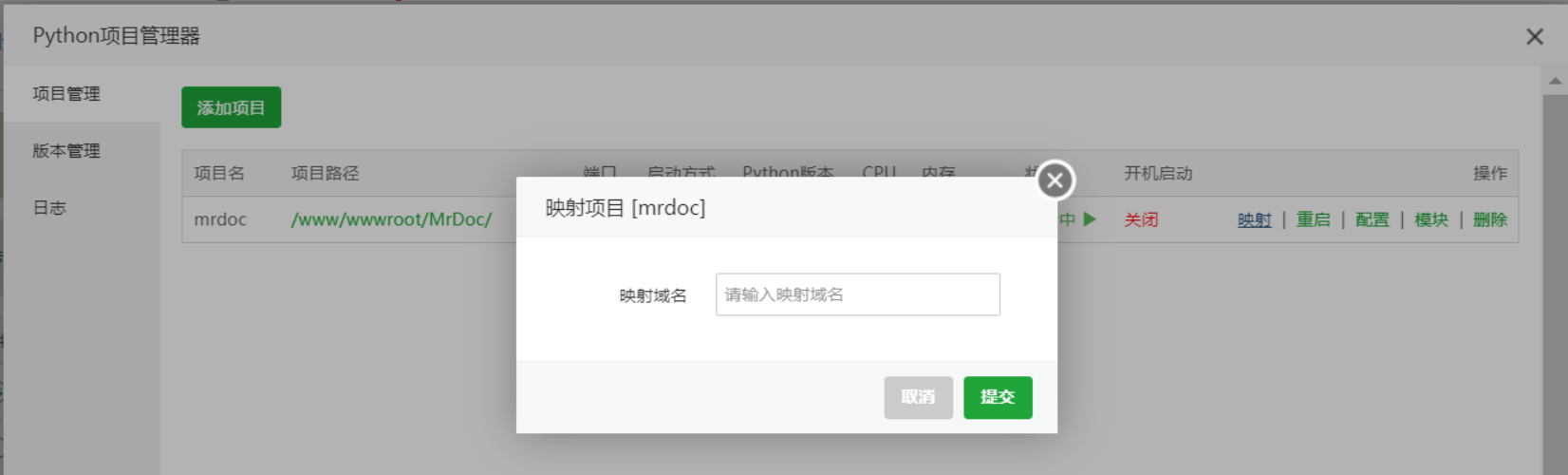
点击「确定」之后,我们就可以通过域名访问刚刚部署的项目了。
六、设置HTTPS
如果需要为域名开启 https 访问,请在「网站」菜单域名对应的一栏点击「设置」

根据自己的证书类型,在相应的选项卡进行证书的配置即可










请登录后发表评论
注册
请登录后查看评论内容